Không cần tải về và cài đặt ứng dụng trên laptop, máy tính, dưới đây Taimienphi.vn sẽ hướng dẫn bạn một số cách mở file Word trên máy tính khi không cài Word.
Làm cách nào để mở file Word trên máy tính khi không cài Word? Liệu có nhất thiết phải cài đặt ứng dụng trên máy, mới có thể mở file? Để đi tìm đáp án cho những câu hỏi trên, bạn đọc cùng tham khảo tiếp bài viết dưới đây của Taimienphi.vn.
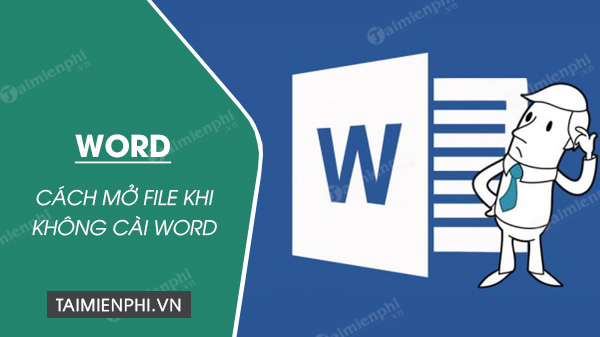
Tổng hợp cách mở file Word không cần cài đặt ứng dụng Word
Cách mở file Word trên máy tính khi không cài Word
Microsoft Word là một phần của bộ ứng dụng văn phòng Office mà người dùng phải trả phí hoặc đăng ký thuê bao Microsoft 365 mới có thể sử dụng.
Giả sử trong trường hợp nếu máy tính hoặc laptop không cài đặt ứng dụng. Dưới đây là một số cách để mở và xem các file DOCX hoặc DOC:
Cách 1: Tải Word Mobile
Truy cập cửa hàng Store trên Windows 10, tìm và tải xuống ứng dụng Word Mobile. Phiên bản Word miễn phí cho thiết bị di động cho phép bạn xem các tài liệu Word nhưng không cho phép chỉnh sửa.
Để tải Word Mobile về máy và cài đặt, bạn truy cập tại đây.
=> Link tải Word Mobile

Cách 2: Mở file Word trên OneDrive
Một cách khác để mở file Word trên máy tính khi không cài đặt ứng dụng là mở file trên OneDrive. Đầu tiên tải file lên dịch vụ lưu trữ đám mây và mở file trên đó. File sẽ tự động mở trên Word Online, phiên bản Word miễn phí dựa trên web. Bằng cách này bạn vừa có thể xem và chỉnh sửa tài liệu của mình.
Cách 3: Cài đặt LibreOffice
LibreOffice là bộ ứng dụng văn phòng mã nguồn mở và miễn phí, là lựa chọn lý tưởng để thay thế Microsoft Office. Trong đó ứng dụng LibreOffice Writer cho phép người dùng mở và chỉnh sửa các tài liệu Microsoft Word ở định dạng DOC và DOCX.

=> Link tải LibreOffice cho Windows

Cách 4: Mở file Word trên Google Docs
Tải file tài liệu Microsoft Word lên Google Drive và mở trên Google Docs, bộ ứng dụng văn phòng dựa trên web miễn phí của Google.
=> Link tải Google Docs cho Web

Cách 5: Tải bản dùng thử Office 365
Bản dùng thử Office 365 trong vòng 1 tháng cho phép người dùng truy cập đầy đủ các tính năng các ứng dụng trong bộ ứng dụng văn phòng Office của Microsoft, trong đó bao gồm cả Microsoft Word.
=> Link tải Office 365 cho PC

Bạn có thể tận dụng điều này để trải nghiệm các tính năng trên các ứng dụng cũng như để mở và chỉnh sửa file Word.
Cách 6: Cài ứng dụng Word trên Android, iPhone
Ngoài ra bạn cũng có thể truy cập cửa hàng ứng dụng để tải về và cài đặt ứng dụng Word trên các thiết bị Android và iPhone, và mở các tài liệu Word trên đó.
=> Link tải Word cho Android

=> Link tải Word cho iPhone

Cách 7: Sử dụng iWork trên Mac
Người dùng Mac có thể sử dụng book phần mềm văn phòng iWork của Apple để mở, xem và chỉnh sửa các file Word.
Tải iWork về máy và cài đặt tại đây.
=> Link tải Apple iWork cho Mac

https://thuthuat.taimienphi.vn/cach-mo-file-word-tren-may-tinh-khi-khong-cai-word-59346n.aspx
Bài viết trên đây Taimienphi.vn vừa giới thiệu cho bạn một số cách mở file Word trên máy tính khi không cài Word. Ngoài ra nếu còn thắc mắc hoặc câu hỏi nào cần giải đáp, bạn đọc có thể để lại ý kiến của mình trong phần bình luận bên dưới bài viết nhé.